Описание на Xiaomi Mi WiFi Mini рутер, процедура за инсталиране и настройка. Инструкции за настройка и свързване на Wi-Fi на рутери Xiaomi Настройване на мини wifi рутер xiaomi подробни инструкции
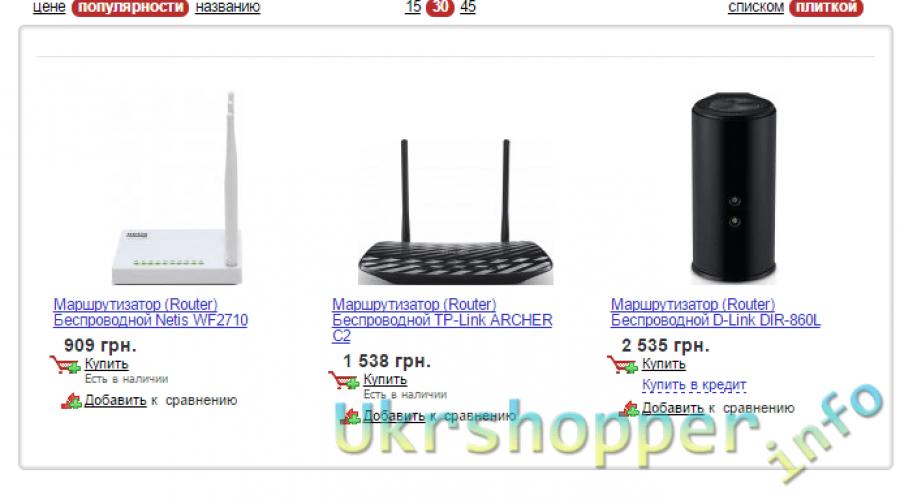
Прочетете също
Днес героят на нашия преглед:
Xiaomi 867 Mbps Mi Dual Band Wi-Fi Мини безжичен рутер – различни цветове ECAHP-362874
За скептиците или всички, ще напиша, че нямаме ПО-ЕВТИНО в нашия магазин!
Екранни снимки с цени на идентични рутери.

Спецификации
Качваме фърмуера на рутера. За да направите това, отидете на уеб интерфейса на адреса - ако не сме го променили и отидете на елемента от менюто в настройките на рутера и посочете изтегления * .BIN файл на нашия фърмуер. 

След флашване, което ще отнеме 4-7 минути, извършваме отново предварителната конфигурация (ако е необходимо)
Регистрирайте се на уебсайта на Xiaomi - както писах по-горе!
Следвайте връзката и след това изтеглете. Не забравяйте да видите, че паролата няма да е 12345, а ще бъде тази, която ви дава САЙТА!Препоръчвам да го запишете за себе си.
корен
парола за уебсайт
Подгответе флаш устройство. За предпочитане до 4GB. Форматирайте го във FAT32и качете изтегленото miwifi_ssh.binфайл.
Изключете захранването на мини рутера Mi WiFi и с нещо остро като кламер задръжте бутона RESET на гърба на рутера и включете захранването. Когато диодът на предния панел започне да мига бързо, ОТПУСНЕТЕ бутона RESET. Изчакваме 5-7 минути и се опитваме да се свържем.
Връзката е достъпна САМО ЧРЕЗ ДАНТЕЛА - не опитвайте през Wifi!
Изтеглете SSH клиента - най-простият е PuTTY. Връзка за изтегляне, дори не е необходимо да инсталирате, просто стартирайте putty.exe
Въведете параметрите на нашия рутер: IP по подразбиране 192.168.31.1
и порт 22
и щракнете върху ОТВОРИ 
Отваря се прозорец с молба да въведете потребителско име и след това парола. Въведете логин:
корен
и паролата, която официалният сайт ни показа, е пример:
16dc8c2d 
Въведете в командния ред:
cd /tmp
натиснете ENTER и влезте в папката tmp 
Отиваме на сайта с фърмуера на PANDORA и просто щракнете с десния бутон, за да копирате връзката към този файл в клипборда. 
Отидете на конзолата и пишете на английски
wget
По-нататък
поставете интервал
По-нататък
като държите бутона SHIFT, натиснете INSERT на клавиатурата 
След натискане на бутона ENTER фърмуерът ще бъде изтеглен 
Продължаваме към мигане, за това караме следната команда към конзолата
mtd -r запис на /tmp/FIRMNAME.bin фърмуер
Името на фърмуера или го въведете ръчно (вижте, не правете грешка) или след като сте въвели
mtd -r напишете /tmp/ натиснете 1 път бутона TAB на клавиатурата и въведете началните букви на името напр.
mtd -r write /tmp/Pan СЛУЧАЙ ВАЖНО!!! След това отново натиснете TAB и самото име на файла ще бъде заменено, трябва само да добавите след интервала
фърмуер 

Натиснете ENTER и изчакайте около 10 минути.
Сега имаме Mi WiFi мини рутер, получихме НОВ ФЪРМУЕР на PANDORABOX, който е базиран на OpenWrt
- позволява ви да свържете принтера
- напълно гъвкаво персонализиране
- свързване на 3G и 4G модеми
- IPTV мултикаст
РУТЕР Xiaomi Mi WiFi mini Pandora Box
Вход чрез IP адрес. Вход по подразбиране коренпарола администратор

ПАК КИТАЙСКИ ДА ЕПТЕЖ ЖЖЖ Мисля. Но спрете - превключваме китайския език на английски - просто ровим в менюто!) 

Е, това вече е супер фърмуер, всичко е просто и ясно и МНОГО подробно. И ОСНОВНАТА СКОРОСТ на този фърмуер е 30-40% ПО-ВИСОКА!!!
Вече има човешка защитна стена - в началото не пипнах нищо, но за някой, който иска да се гмурне, има неограничено поле от възможности. 
Можем да създадем наши собствени правила за маршрутизиране, можем също така да зададем ARP обвързване - MAC и IP връзки 
Вижте активните процеси, деактивирайте или рестартирайте нещо. 
Вижте в реално време графиката на натоварването на канала, WIFI или броя на активните връзки
Графики под спойлера




В системните настройки посочете вашата часова зона за автоматично синхронизиране на времето, настройки за регистриране и език)) 
Куп пакети вече са предварително инсталирани, но можете да инсталирате свои собствени, като например програма за изтегляне на торенти. 
Както можете да видите, поставената флашка беше разпозната напълно веднага. Но няма достъп - трябва да дадете достъп за четене на гостите малко по-нататък в менюто. 
Както писах, когато анализирам лицето на мини рутера Mi WiFi, многоцветен светодиод - можем да го попитаме как и какъв цвят ще свети или мига. 
Мини рутерът Mi WiFi може да се използва и като прокси сървър. 
Настройки за свързване на USB принтер. 
Много полезна опция. Той спира външно устройство, ако е неактивно за повече от определено време. 
Настройка на динамичен DNS - писах за това в оригиналния фърмуер.Само сървърите тук са вече 2 пъти
Повече ▼) 
Както казах, трябва да попълните всичко в настройките на мрежовите топки и да поставите отметка ПОЗВОЛЯВАНЕ НА ГОСТИв противен случай няма да видите достъп)) Е, или създайте отделни потребители за отделни папки-топки 

След това можем лесно да изтегляме или качваме файлове не на външен твърд диск или флаш карта. 
Какъв вид ChinaDNS остава загадка за мен - ясно е, че има много DNS сървъри, но защо ... ?! Работи и добре не е пипал нищо! 
Можем да превърнем вашия рутер със свързана флашка или външен HDD във FTP сървър. 
Не забравяйте за UPNP в мини рутера Mi WiFi. 
СТРАХОТНИЯ фърмуер ви позволява наистина да направите супер комбайн за всички нужди от рутер !!! Е, както казах, този фърмуер показа скоростта ГОРЕ!
Xiaomi Mi WiFi mini ROUTER РЕЗУЛТАТИ ЗА СКОРОСТТА и сравнение с TP LINK
Като начало ще покажа общото натоварване на 2,4 GHz канала в апартамента.

Само Xiaomi Mi-рутер живее на 5 GHz 
Е, като за начало, ще ви покажа измерванията на стария Tp-Link TL-WR841N
1. Tp-link tl-wr841n скорост по мрежов кабел
2. Tp-Link TL-WR841 WiFi скорост в една стая. 

3. Tp-Link TL-WR841 скорост през WiFi през 2 стоманобетонни стени в кухнята. 

Измервания на скоростта на оригиналния фърмуер Xiaomi Mi WiFi mini
1. Скорост на Xiaomi Mi WiFi мини рутер през мрежов кабел
2. Xiaomi Mi WiFi мини рутер WiFi скорост в една стая 2,4 GHz

На 5 GHz
3. Xiaomi Mi WiFi мини рутер WiFi скорост през 2 стоманобетонни стени в кухнята. 2,4 GHz

На 5 GHz
Сила на сигнала:
До рутера 2.4 и 5GHz 

През 2 RC стени в кухнята 

Измервания на скоростта на фърмуера на PandoraBox Xiaomi Mi WiFi mini
1. Xiaomi Mi WiFi мини рутер на скоростта на мрежовия кабел PandoraBox

2. Xiaomi Mi WiFi мини рутер на PandoraBox WiFi скорост в една стая 2,4 GHz

На 5 GHz
3. Xiaomi Mi WiFi мини рутер на PandoraBox WiFi скорост през 2 стоманобетонни стени в кухнята. 2,4 GHz

На 5 GHz
Както можете да видите, пингът е станал като цяло минималната скорост е станала по-висока и с 5 Ggy, просто пространство.
Ето пример за изтегляне на торент в същата стая с рутер чрез WiFi на честота 2,4 GHz 
Пример за изтегляне чрез WiFi на външен твърд диск, свързан към USB рутер. 
Процеси и налична памет - екран от стандартния фърмуер. 
Свободното пространство се разпределя така. 
Видео преглед на Xiaomi Mi WiFi мини рутер
Давам 5+ звезди
+ ЦЕНА
+ Изпълнение
+ Не загрява
+ Наличие на алтернативен фърмуер
+ Естетичен външен вид и гъвкави настройки на дисплея
+ МНОГО стабилна работа (не замръзна или загуби скорост в рамките на 2 седмици)
+ Модерен AC стандарт с 2,4 GHz и 5 GHz честотна лента
+ ЦЕНА :)
+ Огромни възможности за нероден фърмуер!Ще го взема веднага, трябва да го поправя, за да мига от китайски
+- LAN и WAN порт 100 Mb/s
мини wifi рутер xiaomi - xiaomi mini
Сред другите функции рутер xiaomi mi wifi miniтрябва да се подчертае:
- NTFS
- мини wifi рутер xiaomi,ако е необходимо.
xiaomi mini
Разработчици мини рутер xiaomi
мини рутер xiaomi -
Xiaomi Mi WiFi мини рутер (зелен)
страхотен рутер за домашна употреба
мини wifi рутер xiaomi -компактен модел с атрактивен дизайн, който лесно ще се впише във всеки интериор. Това е чудесен вариант за домашна употреба, чиято основна характеристика е комбинацията от цена и характеристики: рутери с подобни параметри от други марки са много по-скъпи (в същото време xiaomi miniпо нищо не им отстъпва по качество и възможности).
Използвани характеристики и технологии на Xiaomi Mi Mini
Устройството може да работи в един от двата диапазона:
- 2,4 GHz. В този случай се осигурява скорост на трансфер на данни до 300 Mbps.
- 5 GHz. При работа в този диапазон скоростта на трансфер достига 867 Mbps.
Двулентовата поддръжка е голям плюс за този рутер. В момента повечето устройства работят в обхвата 2,4 GHz. Въпреки това делът на 5-GHz, който има голяма честотна лента, нараства все повече и повече. С бързото разпространение на последното или при закупуване на по-модерни устройства (телефони, таблети и др.), Няма да се налага да харчите пари за закупуване на нов рутер.
Сред другите функции рутер xiaomi mi wifi miniтрябва да се подчертае:
- Наличието на USB порт за свързване на външни носители (карта с памет, твърди дискове и др.). Благодарение на тази функция можете да организирате вашето мрежово хранилище, както и да осигурите архивиране на данни. Софтуерът интегрира търговски драйвер Tuxera, който поддържа всички версииNTFS, и ви позволява да работите с различни външни устройства.
- Специализиран софтуер, който позволява настройка на мини рутер xiaomi,управлявате устройството дистанционно и получавате статистическа информация за работата му. За да направите това, можете да използвате смартфон, таблет или друго устройство.
- 128 MB RAM, което осигурява висока производителност, влияе върху скоростта на трансфер на данни при свързване на множество устройства, както и скоростта на рестартиране мини wifi рутер xiaomi,ако е необходимо.
Освен това, според производителите xiaomi mini, може да се интегрира в системата Smart Home, осигурявайки ефективен контрол на нейните компоненти.
Ефективна защита на потребителските данни
Разработчици мини рутер xiaomiпогрижете се за сигурността на потребителските данни на устройството. Тук са предоставени:
- Сигнали за Wi-Fi връзка за трети страни и подозрителни потребители.
- Събиране на данни за фишинг, измамни и други опасни сайтове и добавянето им в черния списък.
мини рутер xiaomi -чудесен избор за домашна употреба. Атрактивна цена, добра производителност, модерен дизайн, ефективни механизми за защита на домашната мрежа - всичко това са аргументи в полза на закупуването му.
Рутерите Xiaomi са бюджетно решение за най-изисканите потребители на интернет и локални мрежи. Моделът Xiaomi Router 3G най-вероятно ще ви подхожда във всяко отношение като супер бърз безжичен мрежов рутер.
Xiaomi Mi Wi-Fi рутер 3G рутер преглед
На външен вид - обичайната увеличена (поради неподвижни антени) опаковка.
3G рутер Xiaomi: идва със захранващ адаптер и инструкции
LAN и WAN интерфейсите са разделени един от друг с една от антените - както и USB портът от всички Ethernet портове.
Ethernet / USB гнездата са разположени между антените на рутера
Подобно на Xiaomi Router 3/Mini, Xiaomi Router 3G има само един син светодиод.
Един светодиод - собствена функция на индикацията на рутери Xiaomi
Нищо излишно: отстрани на рутера Xiaomi 3G няма бутони или превключватели.
Няма физически контроли на рутера 3G
Поглед отблизо: индикация за обмен на Ethernet трафик на място (чрез чифт светодиоди). Има бутон за нулиране (малък отвор отляво).
Ethernet индикацията е по-разнообразна от подобна на Xiaomi Router 3
Вентилацията в Xiaomi Router 3G, подобно на неговите колеги, е почти перфектна: долната повърхност на кутията е сито с дълги отвори.
3G рутерът Xiaomi е добре вентилиран по време на работа
Адаптерът е стандартен - за американски букси. Преходник за евро розетки се закупува отделно.
Адаптерът за щепсел на рутера не е включен
Външно рутерите Xiaomi 3(G) са неразличими: издава само броя на Ethernet портовете (Router 3 има два) и цвета на USB порта.
Разликите се виждат само при поглед отзад.
Обща индикация за работата на Ethernet портовете в Xiaomi 3 и наличието на индикация за обмен на трафик през Ethernet в Xiaomi 3G.
Разликите се виждат и на LAN / WAN дисплея на двата рутера
Xiaomi Router 3G е малко по-компактен от Router 3. Освен това е лесно да го окачите на стената, като пробиете няколко продълговати отвора, за да инсталирате кутията на предварително закрепени винтове (има повече от достатъчно място вътре). Печатната платка с радиатор е разположена възможно най-компактно, оставяйки място за охлаждане на устройството по време на работа.
Радиаторът е масивен и отвежда добре топлината
Под радиатора са процесорът, RAM, Wi-Fi радио подсистемата (с изключение на изходните стъпала за усилване на сигнала към антената) и флаш паметта. Ethernet чиповете не се нуждаят от допълнително охлаждане. Има възможност за инсталиране вътре на чифт миниатюрни вентилатори от неработещ компютър или лаптоп.
Водещите 3G чипове на Xiaomi са скрити под радиатора
Процесорът MediaTek-7621AT ще "дърпа" до 4 LAN порта - но това вече е прерогатив на Xiaomi Router Pro (в бъдеще - и по-високи модели, когато бъдат пуснати).
Преди процесорът MT-7621AT да достигне края на живота си - преди гамата процесори MediaTek-7621x (семейство процесори MT-76xx) да бъде актуализирана - новите версии на Xiaomi Router все още ще се доказват.
Таблица: характеристики на рутера Xiaomi Router 3G
| Параметър или характеристика | Стойност (допустимо отклонение) |
| процесор | SoC MediaTek MT7621AT (MIPS32 1004K, 2*880 MHz) |
| RAM | 256 MB (DDR-2) |
| Флаш устройство | 128 MB (SLC) |
| Стандартен, Wi-Fi обхват | 2,4 и 5 GHz, IEEE 802.11ac |
| Параметри на антената | 4, всепосочен, фиксиран |
| Брой LAN/WAN портове | 2 LAN порта, WAN порт |
| Скорост на споделяне на LAN файлове между компютър и джаджи | до 1 Gbps |
| Локална WiFi скорост | до 1167 Mbps |
| Протоколи за криптиран достъп до мрежата през WAN / LAN | PPTP, PPPoE, L2TP, IPSec |
| USB портове | едно, 3.0 |
| Локални сървъри | DHCP |
| Криптиране, сигурност на Wi-Fi мрежата | от Open към WPA-2 |
| Допълнителна функционалност | DMZ, NAT, защитна стена, SPI, защитна стена |
| Режими на работа на устройството | точка за достъп, режим на повторител |
С използването на фърмуер на трети страни (модифициран фърмуер на Asus, TP-Link, ZyXEL, безплатен софтуер OpenWRT/DD-WRT/Padavan) се изпълняват недостъпни преди това функции, като например: режими на повторител и (хибриден) мост, WiFi2LAN клиентски режим , допълнителни мрежи за гости и др.
Видео: преглед на рутера Xiaomi 3G
Настройване на 3G рутер Xiaomi с помощта на програмата MiWiFi
Начинаещите обикновено започват да настройват Xiaomi Router 3G не с фърмуера на трети страни Padavan или DD-WRT (пълна версия на OpenWRT), а с приложението MiWiFi.
Конфигурацията на линията рутери Xiaomi Router е опростена: Router 3G не се различава много от своите предшественици - моделите Mini и 3. За удобство на потребителите всички команди в инструкциите са преведени от китайски на английски / руски.
Свързване към Xiaomi 3G рутер от компютър или лаптоп
След първото включване (или нулиране), Xiaomi 3G рутерът ще включи отворената безжична мрежа "Xiaomi_(device_label)". Свържете се с него от компютър, лаптоп или таблет, напишете mifiwi.com в адресната лента на вашия браузър.
Изберете 3G мрежа на Xiaomi
Сега направете следното.
- Приемете споразумението с Xiaomi и щракнете върху „Напред“.
Потвърдете, че сте съгласни с PM на Xiaomi
- Защитете вашата Wi-Fi мрежа, като въведете ново име (не е необходимо да го променяте) и WPA-2 парола.
Задайте силна, устойчива на злоупотреба парола за безжична мрежа
- За най-голяма сигурност въведете различна парола от уеб интерфейса на рутера.
- Изчакайте Wi-Fi мрежите да се рестартират на Xiaomi 3G рутера.
Моля, изчакайте, рутерът ще се рестартира
Рутерът е готов за допълнителна конфигурация.
Свържете се с рутера с новата Wi-Fi парола
Свържете се отново към 3G мрежата на Xiaomi Router вече с нова парола.
Промяна на езика на фърмуера на рутера Xiaomi 3G
В някои случаи, когато свържете кабела на доставчика, достъпът до интернет може вече да е активиран, така че можете да използвате преводача на Google, за да улесните настройките.
- Върнете се на miwifi.com и въведете настройките на рутера.
Въведете вашата администраторска парола
- Щракнете върху раздела Routing Status.
Състояние на работещ 3G рутер Xiaomi Router
- Дайте командата "Общи настройки - Състояние на системата". Изтеглете английската версия на софтуера Xiaomi Router 3G.
Можете лесно да смените китайската версия на Xiaomi 3G на английска
- Натиснете сивия бутон - "Актуализиране ръчно". Изберете папка на вашия компютър, за да запазите файла на фърмуера на Xiaomi 3G, изчакайте тази актуализация да се изтегли.
- Изберете английски в настройките на софтуера на Xiaomi Router 3G.
Първо изберете английски
- Влезте отново в настройките на рутера (използвайки вашето потребителско име и парола) и дайте командата "Състояние - Свързани устройства".
Рутерът също отчита налични Wi-Fi 5GHz устройства
- Дайте командата "Интернет" - "Тест (още)". Скоростта на интернет ще бъде тествана.
Рутерът ще отчете скоростта на интернет и настройките за IP връзка
- Запишете (или направете екранна снимка на) всички IP адреси. Те ще бъдат полезни при преконфигуриране на рутера.
Разширени Wi-Fi настройки за Xiaomi Router 3G
Направете следното.

Настройка на 3G LAN рутер Xiaomi
Общата конфигурация на локалния рутер се извършва само когато интернет е изключен. Ако рутерът автоматично излезе от мрежата, временно изключете кабела на доставчика.

Например основният IP е 192.168.0.1, а DHCP диапазонът е 192.168.0.(100-200).
Настройване на мрежово споделяне за Xiaomi Router 3G
Направете следното.

Фина настройка на 3G сигурността на рутера Xiaomi
Ако зловреден софтуер е „влетял“ в рутера или вашите пароли са станали известни на всички наоколо, променете ги.

Нулирайте, възстановете настройките и актуализирайте Xiaomi Router 3G
Възстановяването на настройките може да нулира езика на уеб интерфейса до китайската му версия. Използвайте Xiaomi 3G reset в случай на спешност.

Работа с дискове и модеми на Xiaomi 3G рутер
USB портът на Xiaomi Router 3 поддържа USB устройства и 3G/4G модеми. Чрез промяна на фърмуера на свободно разпространяван софтуер, универсален за рутери от много марки и модели (OpenWRT Pro и неговите аналози), можете да получите функционалността на принтери, скенери, копирни машини и друго офис оборудване, управлявано чрез USB.
От особен интерес е работата на рутера като отделна джаджа / рутер с интерфейсни преобразуватели USB-RS485, C2000-USB и други микроконтролери - чрез локална мрежа, например управление на пожарна аларма или турникети на предния вход в защитена зона . Последното от горните може да изисква умения за програмиране - поне минимални - за промяна на част от програмния код на рутери Xiaomi (преди актуализиране). Може също да се наложи да препрограмирате (или поне да актуализирате фърмуера) на самия USB конвертор.
Направете следното.
- Свържете външно устройство, например SSD устройство, дайте командата "Съхранение".
Можете да изтегляте приложения директно от тук
- Изтеглете приложението MiWiFi от Google Play.
Отворете приложението MiWiFi след изтегляне
- Регистрирайте се на miwifi.com и стартирайте приложението MiWiFi. Щракнете върху бутона „Настройка на нов рутер“.
Отварянето на хранилището ще ви изпрати до съдържанието на флаш устройството или SSD устройството
Бутоните „Организиране“, „Качване“, „Качване“, „Маркиране“ и „Назад“ са основните действия с файлове, когато се управляват от Xiaomi Router 3G устройство. Когато е избран файл (група файлове, папка или група папки), се активират функциите Копиране, Изтриване, Преименуване, Преместване и Отмяна на избора.
Възможности за алтернативен фърмуер
Фърмуерът на трети страни е безплатен софтуер "OpenWRT", "Padavan", както и фърмуер от Asus, ZyXEL, D-Link, TP-Link, Tenda и други рутери, редактиран чрез специални приложения за компилиране. Безплатният софтуер е обстойно тестван за съвместимост с рутери от добре известни и наскоро пуснати производители на мрежово оборудване.
Настройване на Xiaomi 3G за работа с USB модем в софтуера Padavan
Преди да работите с фърмуера на Padavan, трябва да го инсталирате вместо собствения "съкратен" DD-WRT (или "роден" от Xiaomi).
Xiaomi 3G фърмуер с помощта на помощната програма Prometheus
Програмата Prometheus е достъпна на prometheus.freize.net.
- Стартирайте приложението Prometheus и изберете рутера Mi-R3G (следвайте инструкциите в командната конзола на Prometheus).
Предварителна обработка на изходните файлове за новия фърмуер на Padavan
- Разработете действието под буквата S (отворени настройки на скрипта). Посочете IP, потребителско име и парола от SSH хоста на рутера.
- Разработете стъпка 4 (подготвяне на фърмуера), след това стъпка 3 (сглобяване на фърмуера).
Преди да стартирате фърмуера, софтуерът трябва да бъде обработен от Xiaomi 3G кода
Стартирайте стъпка 4 (фърмуер на рутера). Xiaomi Router 3G ще бъде актуализиран и рестартиран.
Настройките на Padavan са на руски и дори по-разнообразни, отколкото в MiRouter
Нов IP - 192.168.1.1 (настройки на програмата Asus-RT).
3G/4G настройки в Padavan Asus-RT на Xiaomi 3G рутери
Настройването на 4G модем във фърмуера на Xiaomi-Asus-RT (Padavan) не се различава много от подобни действия в „чистия“ фърмуер на Asus. Всъщност Padavan е трансплантация на уеб интерфейса на Asus към изходния код на рутери Xiaomi.

3G рутерът Xiaomi ще се рестартира. Можете да настроите Wi-Fi и LAN маршрутизиране - подобно на това как е конфигурирано в рутерите Asus-RT (вижте ръководството на всеки от моделите в този ред) - и да използвате интернет от вашия клетъчен доставчик.
Рутерите Xiaomi се настройват лесно. Тази лекота на работа не е заобиколила най-модерния модел Xiaomi 3G. С рутерите Xiaomi 3G ще имате достъп до почти всяка от тарифите, известни днес от всеки от доставчиците. Отлична интернет скорост за вас - и удобна работа!
Знаете ли, че китайската компания Xiaomi произвежда не само смартфони, но и много друга техника? Например, много добър и висококачествен продукт, съдейки по отзивите на клиентите, е Xiaomi Mi Wifi рутер от този производител. Между другото, заглавието се чете правилно като "Xiaomi", въпреки че някои го произнасят като Xiaomiили дори Xiaomi. Днес сме подготвили най-подробните инструкции за вас, в които ще ви кажем как да настроите рутера Xiaomi Mi Wi Fi Mini.
Първият проблем, с който се сблъскват всички потребители без изключение, е контролният панел на устройството на китайски без възможност за избор дори на английски. Какво да направите в този случай? Има само един отговор: рутерът трябва да бъде презареден. Това е дълъг и трудоемък процес, ще го разгледаме в отделна статия. Въпреки това, ако следвате нашите инструкции, можете да настроите рутера Xiaomi Mini и напълно да забравите за този контролен панел. Основното е, че интернет е стабилен!
Освен това настройките на рутера Xiaomi Mini могат да се правят не само от компютър, но и от таблет или телефон, а програмата Mi Router English ще ни помогне с това. Ние също ще разгледаме този метод в тази статия.
Mi рутер. Настройка
Преди да започнете каквато и да е конфигурация на рутера, той трябва да бъде свързан. Свържете го към 220 V мрежа и включете интернет кабела в интернет порта. След това отиваме в менюто с настройки и свързваме рутера към компютъра (можете или чрез Wi Fi, или чрез кабел, но последният не е включен). След като връзката бъде установена, ще видите нова, незащитена с парола мрежа в списъка с безжични мрежи, която се нарича нещо подобно: Xiaomi_12345678 (числата могат да бъдат всякакви). Трябва да се свържете с него.

Ако интернет веднага започна да работи, тогава е по-добре да настроите с помощта на браузъра Yandex или Chrome, тъй като те имат вграден преводач на страници. Разбира се, преводът ще бъде малко "крив", но във всеки случай е по-добър от неразбираемия китайски.
Отворете един от тези браузъри. Имаме нужда от адреса miwifi.com, където на главната страница натискаме големия клавиш, като по този начин приемаме лицензионното споразумение. В следващия прозорец задайте името на мрежата и задайте парола, която ще защити настройките на рутера (не я бъркайте с паролата за достъп до Wi-Fi). Разбира се, можете да ги направите еднакви, като просто поставите отметка в съответното поле, но не ви препоръчваме да правите това. След това ще видите съобщение за създаване на две различни честотни wi-fi мрежи с имена и рутерът ще се рестартира. След това виждаме нова мрежа с името, което сме задали по-рано, към която трябва да се свържем с нашата парола.

Ако прозорецът с настройки все още не е затворен, щракнете върху бутона: ще има предложение за изтегляне на специално приложение Mi Router на вашия смартфон за удобство при управлението на Xiaomi Mi Router Mini. Инсталира се директно от App Store или Play Market.
важно! Ако интернет вече работи, тогава не е необходима допълнителна конфигурация на рутера Xiaomi Mi. Ако не работи, следвайте инструкциите.
Допълнителна конфигурация на рутера Xiaomi Mi Wifi Mini
Готово, вашият рутер е настроен! Ако срещнете проблеми по време на процеса, препоръчваме ви да опитате отново с помощта на интернет браузър на вашия компютър. Късмет! Ако имате въпроси или допълнения - пишете в коментарите.
Оценка: 5 от 5
Плюсове: Купен за 1400 в центъра на Москва. Високотехнологичен дизайн. Като цяло предимството на този рутер в това отношение е, че поне има дизайн :) Свързана е флашка. Много проста настройка. Каква е скоростта в мрежата, това дава на устройствата и през Wi-Fi и през LAN.
Минуси: Все още не са идентифицирани.
Коментар: Прочетох рецензии на пазара и си помислих, че ще трябва да префлашвам нещо, да си представя. По дяволите не! Рутерът се конфигурира от мобилно устройство през приложението Mi WiFi за пет минути (Приложение на английски). Самата настройка отне една минута - въведете данните за вход и паролата от моя PPPoE (протоколът беше определен автоматично) + въведете името на точката за достъп и паролата. Прекарах останалите четири минути, за да се регистрирам в Mi, тъй като нямаше регистрация и реших да се регистрирам. Тъй като WiFi не работи на моя компютър, го свързах чрез кабел. Връзката се осъществи автоматично за няколко секунди.
Оценка: 5 от 5
Александър Литкин
Плюсове: Голяма стойност и функционалност.
Коментар: Поисках Падаван. Работи от месец без проблеми. Скорост като тел. Съветвам всички.
Оценка: 5 от 5
Александър Кабачек
Плюсове: Малък размер Надежден Не се нагрява Бърз Работи едновременно на 2,4GHz и 5GHz
Недостатъци: Два eth порта от 100 Mb/s английски бяха премахнати от родния фърмуер
Коментар: Звярско парче желязо. Времето за работа вече е изтекло за 3-ти месец. С дузина клиенти работи с гръм и трясък, няма спирачки дори при възпроизвеждане на два HD филма с DLNA на различни телевизори. Родният китайски фърмуер е стабилен и лесен за настройка, жалко, че премахнаха английския от списъка с локализации. Исках да сложа персонализиран фърмуер, но моят все още не дава причини да го заменя. Хардуерен форум с ЧЗВ и ръководства: http://4pda.ru/forum/index.php?showtopic=686221
Оценка: 5 от 5
Александър Радунски
Предимства: Съотношението цена-качество е извън конкуренцията, дори бих казал, че е много евтино в сравнение с аналозите, с най-добра надеждност. Не загрява. Какво има на оригиналния фърмуер, какво има на padavan - работи с месеци.
Минуси: Китайски щепсел на захранването.
Коментар: Извън кутията, на родния фърмуер - не поддържа USB модем. Трябваше да го смените на фърмуер от padavan, всъщност само поради това. Това не се отрази на качеството на самото устройство - все още беше "включено и забравено". Изключително рядко свойство за желязото в наше време. Трябва да се отбележи, че когато използвате Prometheus от freize, дори домакиня може да извърши процеса на мигане. Следователно няма причина да не закупите този модел.
Оценка: 5 от 5
Сайора Махмудова
Плюсове: Страхотно качество на страхотна цена!
Минуси: Няма и се надявам да няма.
Коментар: Това е първото ми ревю на продукта. Преди да купя рутер, се измъчвах, че плащането за интернет (за 100 Mbps) е просто пропиляно, защото влизам в интернет от Wi-Fi и рутерът гаси тази скорост и ако имам късмет, наполовина .. , Затова започнах да търся подходящ рутер, за да не плащам напразно за скоростта на интернет. Намерих Xiaomi Mi Wi-Fi mini за 1537 рубли (искам да кажа веднага, че няма други такива рутери дори за същата цена!) И разбрах, че ще трябва да се презарежда и е необходим адаптер за то за изхода. За щастие, адаптерът беше даден безплатно при покупката. В резултат на това купих бял супер сладък високоскоростен рутер за 1537 рубли. Сам си го префлашнах. И ми отне около 6 часа ... Но като се има предвид, че никога не съм правила това, веднъж, два пъти - аз съм момиче и три - аз съм узбек :), всичко се оказа мега-успешно за мен. И сега изобщо не разбирам хората, които говориха лошо за този рутер. Инструкции, (или по-скоро дори две :-))), взех фърмуера от Youtube. Ето връзките към тях: https://www.youtube.com/watch?v=HD3tRmi7D94 https://www.youtube.com/watch?v=lLyra_cKmmY Като последователно следвате стъпка по стъпка всички инструкции, описани в два видеоклипа , успях да презаредя новия ти рутер. Единственото нещо, което промених след това, беше да изключа блокирането на мрежата в антивирусната, след това да се обадя на доставчика да им даде IP адрес от разстояние и да превключа езика от английски на руски на новата страница с настройки на рутера (новото му име е ASUS) . Това улесни живота ми и успях допълнително да конфигурирам рутера „за себе си“. Езикът може да се промени в раздела Администриране, след това Система, след това Разни, след това Изберете език на WebUI. Сега скоростта дори на моя телефон е 50 Mbps! И на лаптопа 88-90 Mbit / s (който не вярва, мога да изхвърля снимките))). Така че горещо препоръчвам този модел рутер на всички. P.S. Надявам се повече да не търся рутер и да съм доволен от тази покупка много дълго време.
Оценка: 5 от 5
Плюсове: качество, цена, размер
Минуси: За да получите най-добра производителност, трябва да презаредите
Коментар: Вече една година съм щастлив собственик на това устройство. Мисля, че това е най-доброто предложение като съотношение цена/качество на пазара. Търсих устройство, с което да свържете повече от 5 устройства през wi-fi, да карате видео, торенти, да имате достъп през ssh, да свържете хард диск. Според прегледите намерих Xiaomi Mi Wi-Fi mini, веднага бях готов за това, което трябва да се презарежда, за да се постигнат скорости на интернет през Wi-Fi над 80 Mbps. Флашването не е тривиално, описано е подробно тук: https://wiki.openwrt.org/toh/xiaomi/mini, но си заслужава. Изтеглянето на нещо със скорост над 10 MB (80 Mbps) чрез wi-fi е абсолютно реално (доставчик на Rinet на статичен ip). OpenWRT има цялата *nix функционалност, от която се нуждаете, за да се свържете сигурно с домашната си мрежа отвън, като използвате ssh. 2 мрежи на 2.4 и 5Ghz работят паралелно без проблеми. Заема малко място. В 3 панелен апартамент не открих мъртви зони. Фърмуерът по подразбиране беше на китайски, не създаваше проблеми с настройката, беше интуитивен, но максималната скорост не издаваше повече от 50-60Mbps.